Comment avoir le Panneau de configuration avec Windows 8.1
Fermé
HAUTION
-
1 déc. 2021 à 11:42
pistouri Messages postés 18339 Date d'inscription dimanche 14 juin 2015 Statut Contributeur Dernière intervention 31 mai 2024 - 1 déc. 2021 à 12:49
pistouri Messages postés 18339 Date d'inscription dimanche 14 juin 2015 Statut Contributeur Dernière intervention 31 mai 2024 - 1 déc. 2021 à 12:49
A voir également:
- Panneau de configuration nvidia ne s'ouvre pas
- Ethernet n'a pas de configuration ip valide - Guide
- Panneau de configuration nvidia incomplet ✓ - Forum Carte graphique
- Panneau de configuration - Guide
- Nvidia control panel ne s'ouvre pas - Forum Logiciels
- Configuration chromecast - Guide
2 réponses

pistouri
Messages postés
18339
Date d'inscription
dimanche 14 juin 2015
Statut
Contributeur
Dernière intervention
31 mai 2024
8 363
1 déc. 2021 à 12:49
1 déc. 2021 à 12:49
Bonjour,
1- Touche clavier
Touche clavier Windows + X
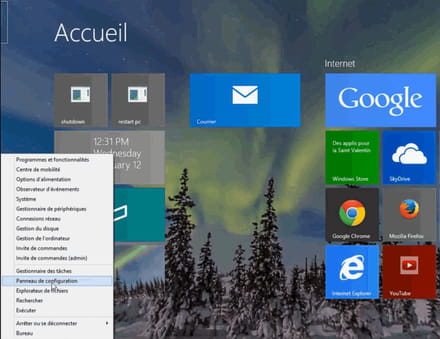
==► Vidéo
2-Créer un raccourci sur le bureau
Méthode 1
Va dans Ordinateur -►Disque local (C)--►Windows --►System32
Descends dans la liste et fais un clique droit sur --► control
Puis -►Envoyer vers Bureau (créer un raccourci).
Actualise le bureau ou redémarre le PC,l'icône panneau de configuration devrait rester à sa place.
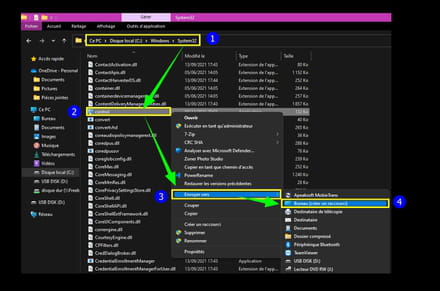
Méthode 2
Clic droit sur ton bureau
Nouveau -- ►Raccourci
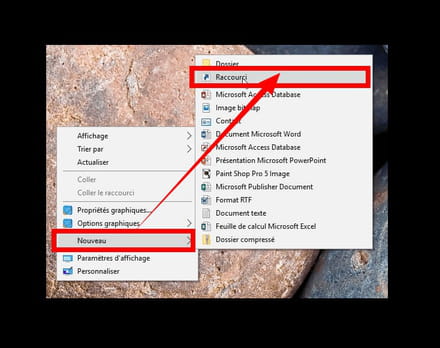
Dans la zone de texte Entrez l’emplacement de l’élément, tape --►Control Panel
Puis -►Suivant
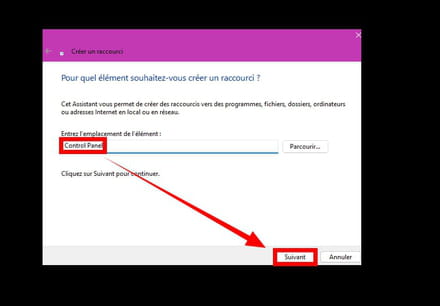
Clique sur Terminer.
3-GodMode
Clic droit sur ton bureau
nouveau dossier
et tu le renommes en
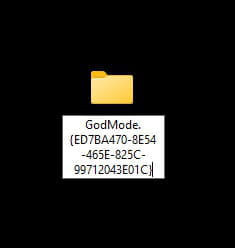
4-Ajouter Panneau de configuration dans le clic droit Ordinateur
Enregistre sur le Bureau --► Add_Control_Panel_to_This_PC.reg
Double-clique sur le fichier reg
Oui (UAC), Oui et OK pour valider la fusion.
Redémarre le PC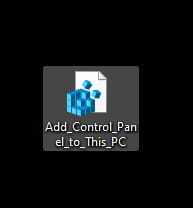
Pour le supprimer Remove_Control_Panel_from_This_PC.reg
5-Dans le clic droit et dans l'explorateur Windows
Il est également possible d'ajouter Panneau de configuration dans le clic droit et dans l'explorateur Windows.
==► Clique droit
==►Explorateur
Touche Windows + R pour appeler la boîte de dialogue Exécuter.
Dans la boîte de dialogue Exécuter, tape regedit et appuies sur Entrée pour ouvrir l'Éditeur du Registre.
Navigue ou accéde au chemin de la clé de registre ci-dessous :
À l'emplacement, clique avec le bouton droit sur le dossier NameSpace dans le volet de navigation de gauche, puis sélectionne --► Nouveau > Clé
Renomme la clé avec l'un des codes CLSID ci-dessous et appuies sur Entrée.
Ce code CLSID ajoutera un accès à la vue Catégorie du panneau de configuration de Windows .
OU ALORS
Ce code CLSID ajoutera un accès à la vue de grandes icônes du panneau de configuration de Windows.
Une fois terminé, quitte l'Éditeur du Registre.
Redémarre le PC.
A+
1- Touche clavier
Touche clavier Windows + X
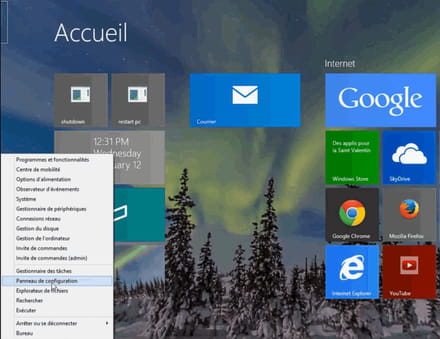
==► Vidéo
2-Créer un raccourci sur le bureau
Méthode 1
Va dans Ordinateur -►Disque local (C)--►Windows --►System32
Descends dans la liste et fais un clique droit sur --► control
Puis -►Envoyer vers Bureau (créer un raccourci).
Actualise le bureau ou redémarre le PC,l'icône panneau de configuration devrait rester à sa place.
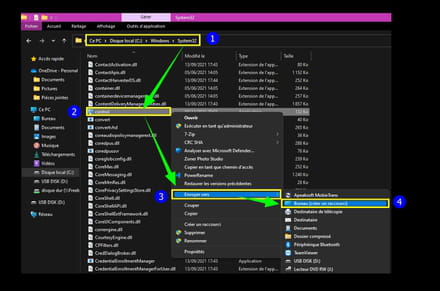
Méthode 2
Clic droit sur ton bureau
Nouveau -- ►Raccourci
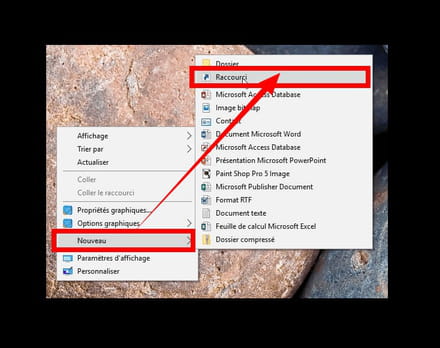
Dans la zone de texte Entrez l’emplacement de l’élément, tape --►Control Panel
Puis -►Suivant
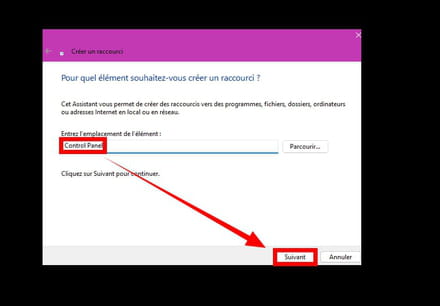
Clique sur Terminer.
3-GodMode
Clic droit sur ton bureau
nouveau dossier
et tu le renommes en
GodMode.{ED7BA470-8E54-465E-825C-99712043E01C}
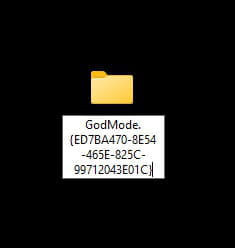
4-Ajouter Panneau de configuration dans le clic droit Ordinateur
Enregistre sur le Bureau --► Add_Control_Panel_to_This_PC.reg
Double-clique sur le fichier reg
Oui (UAC), Oui et OK pour valider la fusion.
Redémarre le PC
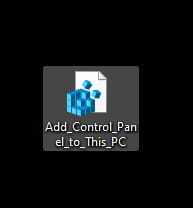
Pour le supprimer Remove_Control_Panel_from_This_PC.reg
5-Dans le clic droit et dans l'explorateur Windows
Il est également possible d'ajouter Panneau de configuration dans le clic droit et dans l'explorateur Windows.
==► Clique droit
==►Explorateur
Touche Windows + R pour appeler la boîte de dialogue Exécuter.
Dans la boîte de dialogue Exécuter, tape regedit et appuies sur Entrée pour ouvrir l'Éditeur du Registre.
Navigue ou accéde au chemin de la clé de registre ci-dessous :
HKEY_LOCAL_MACHINE\SOFTWARE\Microsoft\Windows\CurrentVersion\Explorer\MyComputer
À l'emplacement, clique avec le bouton droit sur le dossier NameSpace dans le volet de navigation de gauche, puis sélectionne --► Nouveau > Clé
Renomme la clé avec l'un des codes CLSID ci-dessous et appuies sur Entrée.
{21EC2020-3AEA-1069-A2DD-08002B30309D}
Ce code CLSID ajoutera un accès à la vue Catégorie du panneau de configuration de Windows .
OU ALORS
{26EE0668-A00A-44D7-9371-BEB064C98683}
Ce code CLSID ajoutera un accès à la vue de grandes icônes du panneau de configuration de Windows.
Une fois terminé, quitte l'Éditeur du Registre.
Redémarre le PC.

A+




